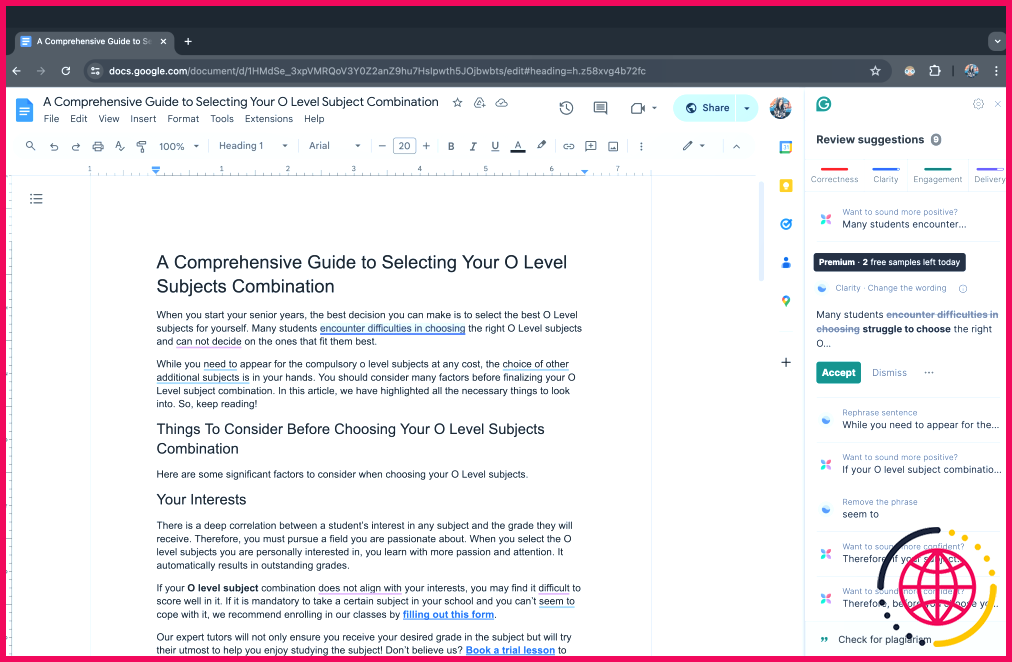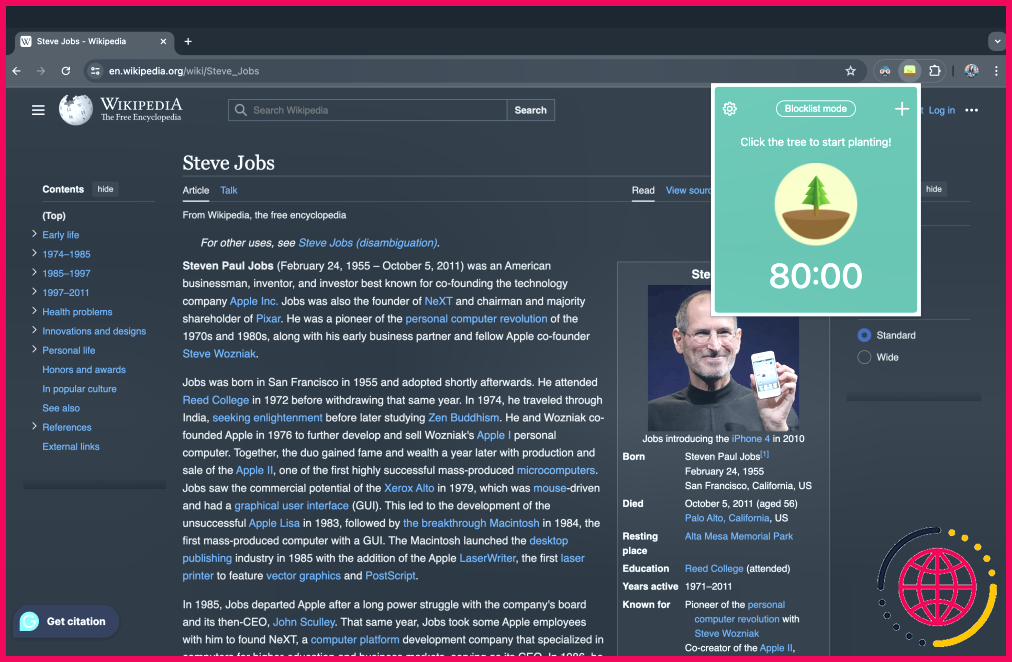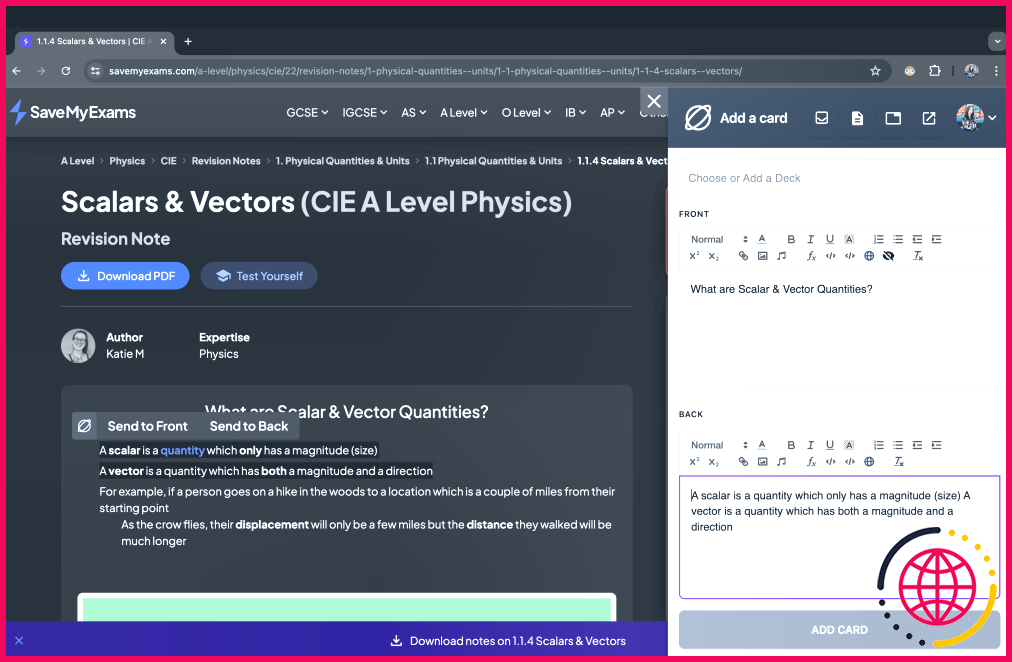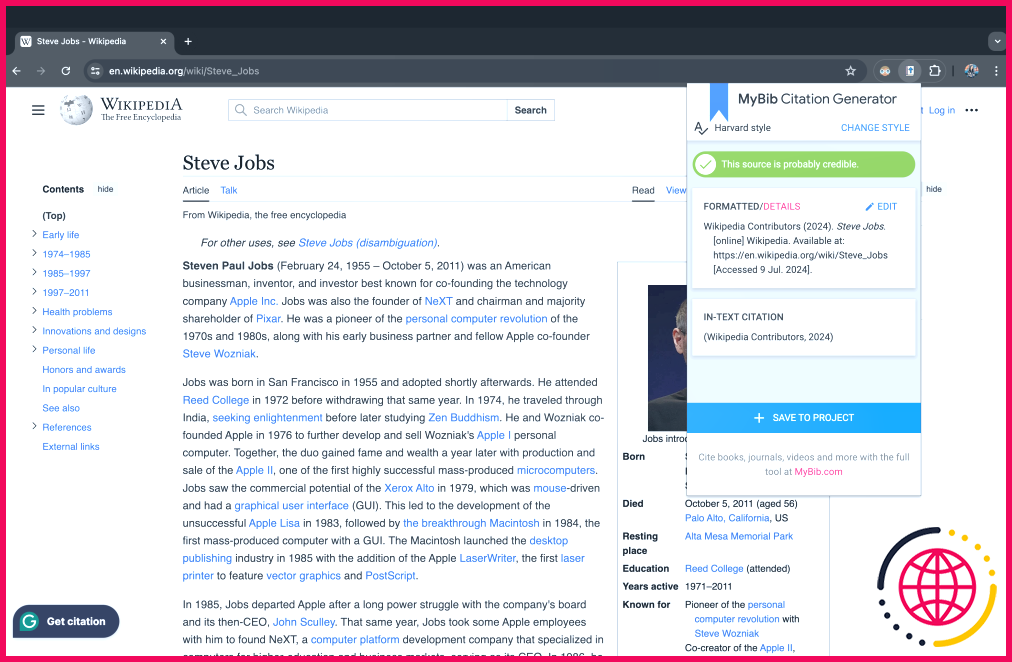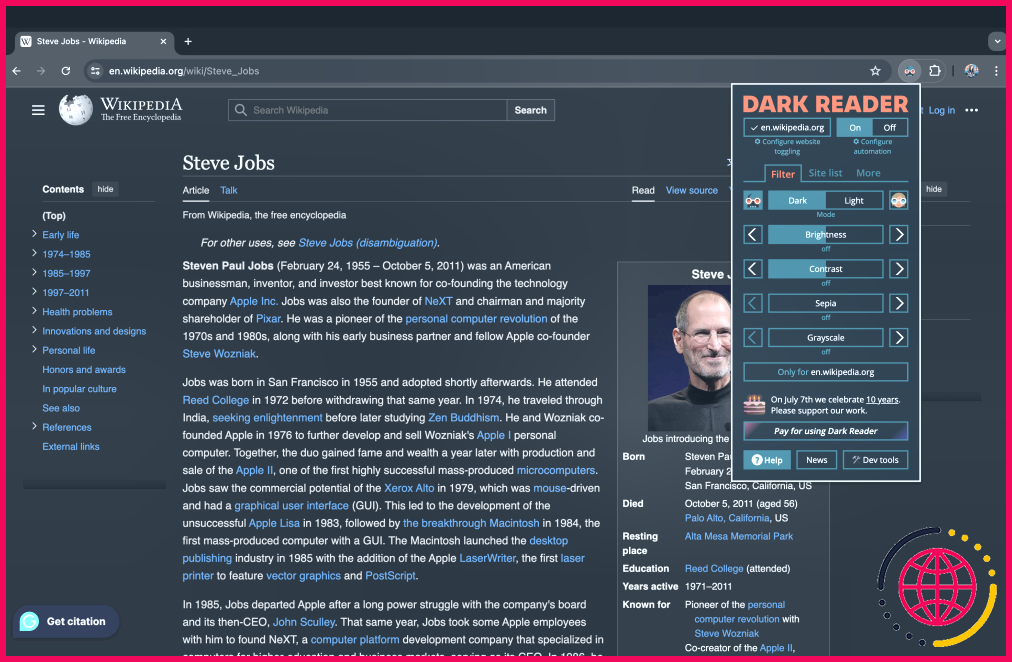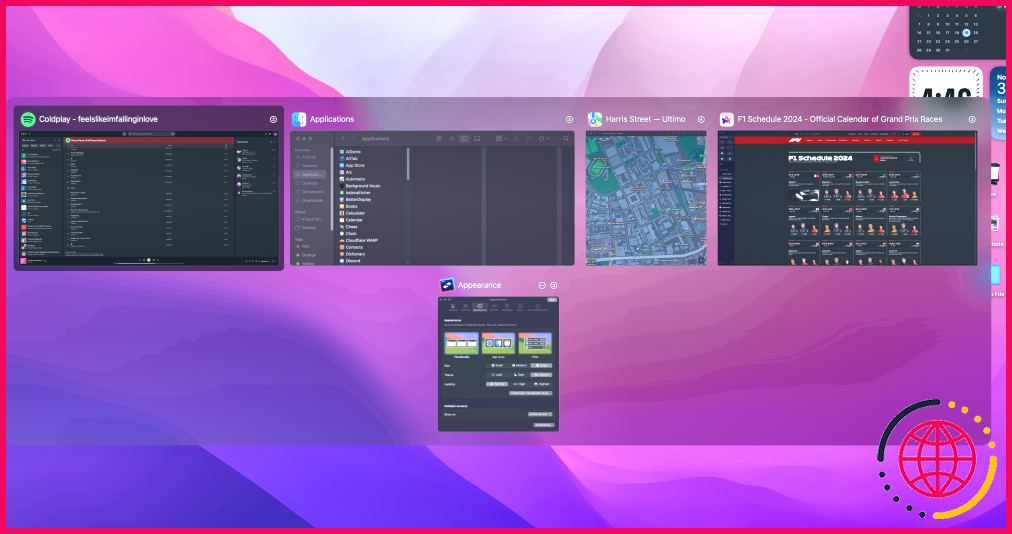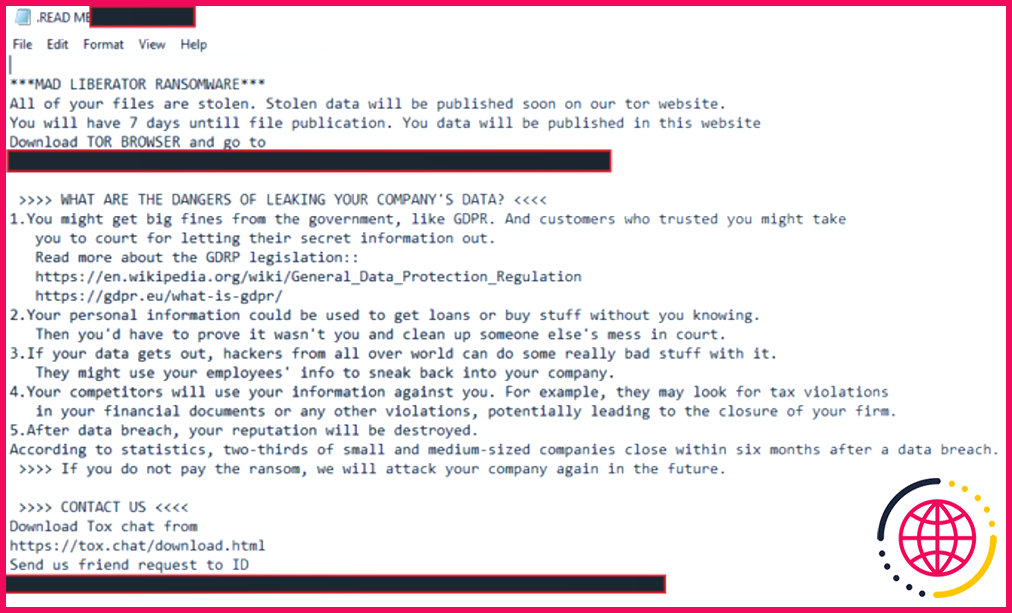5 extensions Chrome gratuites indispensables pour les étudiants
Qu’il s’agisse de comprendre un sujet de physique complexe ou de rédiger une dissertation sur Google Docs, vous passez probablement des heures chaque jour, en tant qu’étudiant, à naviguer sur le web. Heureusement, il existe une multitude d’extensions Chrome pour améliorer votre flux de travail. Voici cinq extensions que j’utilise quotidiennement en tant qu’étudiant.
1 Grammarly pour corriger les fautes d’écriture
Il n’y a rien de plus embarrassant que d’envoyer un courriel à son professeur et de se rendre compte que l’on a mal orthographié un mot quelques minutes après avoir appuyé sur le bouton d’envoi. Bien qu’il soit possible d’annuler l’envoi d’un courriel dans un délai précis, cela ne sert à rien si le mal est déjà fait. Grammarly est une extension dont je ne peux pas me passer.
Vous pouvez utiliser l’éditeur en ligne de Grammarly, mais son extension pour navigateur vous permet de relire votre contenu en temps réel. L’extension fonctionne avec plus de 500 000 applications. Vous pouvez donc l’utiliser sur la plupart des applications que vous utilisez à l’école, notamment Gmail, Outlook, Google Docs et Microsoft Word.
En quelques clics, Grammarly peut corriger toutes vos fautes d’orthographe, suggérer des synonymes et s’assurer que votre texte n’est pas trop touffu en supprimant les mots inutiles. En tant qu’étudiants, nous communiquons avec de nombreuses personnes : professeurs, assistants, étudiants, etc. Souvent, nous devons ajuster notre ton en conséquence et le détecteur de ton de Grammarly peut vous aider à vous assurer que vos écrits laissent la bonne impression.
Bien que les outils d’IA soient souvent mal vus dans le monde universitaire, il n’y a pas de mal à les utiliser pour générer quelques idées qui vous aideront à démarrer. L’assistant d’écriture de Grammarly peut générer des textes à partir d’invites que vous fournissez ou vous aider à créer des plans pour les devoirs sur lesquels vous travaillez.
Vous pouvez opter pour Grammarly Premium, mais je pense que la version gratuite convient parfaitement si vous souhaitez simplement profiter des fonctionnalités de relecture de l’extension. J’ai utilisé la version gratuite de Grammarly tout au long de mes études secondaires et je n’ai jamais ressenti le besoin de passer à la version supérieure.
Télécharger: Grammarly pour Google Chrome (gratuit)
2 Forêt pour définir des minuteries de mise au point
Vous avez déjà eu l’impression qu’il vous fallait plus de 24 heures par jour pour terminer votre liste débordante de choses à faire ? Il est tout à fait normal de se sentir ainsi, mais si vous êtes un étudiant qui jongle avec plusieurs cours, le problème réside peut-être dans la façon dont vous gérez votre temps.
J’avais l’habitude de lutter contre cela aussi, puis je suis tombé sur la Technique Pomodoro en cherchant des techniques de productivité. Si vous avez déjà utilisé l’application Forest pour contrôler votre dépendance au téléphone ou pour vous empêcher de le prendre lorsque vous étudiez, vous apprécierez certainement l’extension Forest.
À l’instar de l’application iOS ou Android, Forest vous permet de planter un arbre virtuel en définissant une minuterie pour le temps que vous souhaitez consacrer à la concentration. L’extension vous permet de basculer entre deux modes différents avant de commencer à planter un arbre : Liste de blocage et Liste d’autorisation mode.
Ce dernier mode vous permet de visiter tous les sites web à l’exception de ceux que vous avez spécifiés, tandis que le premier mode vous permet de visiter uniquement les sites web que vous avez spécifiés. Vous pouvez modifier la liste des sites web que vous souhaitez bloquer ou autoriser en vous rendant dans les paramètres de l’extension. Si vous avez déjà utilisé l’application mobile de Forest, vous pouvez également synchroniser vos progrès.
Télécharger: Forest pour Google Chrome (Gratuit)
3 Zorbi pour faire des Flashcards
J’ai déjà expérimenté de nombreuses techniques d’étude. Bien que la seule façon de réussir la plupart de mes cours soit de faire des tonnes et des tonnes de problèmes pratiques, je prends aussi quelques cours qui testent ma capacité à mémoriser des informations. Pour ces cours, j’utilise des flashcards.
Bien qu’il existe de nombreux sites permettant de créer des flashcards en ligne, l’extension Zorbi est devenue mon outil d’étude préféré. Que mes notes soient au format PDF ou sur un site web, Zorbi permet de créer des flashcards sans effort.
Il vous suffit de sélectionner du texte et de faire un clic droit ou un contrôle-clic pour créer une flashcard. Vous pouvez également utiliser les raccourcis clavier suivants pour créer des flashcards, ce qui accélère le processus :
- Alt/Contrôle + A: Envoyer du texte au début d’une carte
- Alt/Contrôle + S: Envoyer le texte au verso d’une carte
- CTRL/Cmd + Entrée: Créer une carte
Une fois que vous avez créé une carte, vous pouvez formater le texte, ajouter des images, des équations, et bien plus encore. Zorbi s’intègre également à Notion, et peut créer automatiquement des flashcards à partir de vos notes.
Créer des flashcards ne sert à rien si vous oubliez l’information quelques jours plus tard. Zorbi résout ce problème en proposant des profils de répétition espacée prédéfinis tels que General, Casual, Screwed et Med School, chacun exigeant que vous étudiiez les flashcards à des fréquences différentes. Si aucun de ces profils ne répond à vos besoins, vous pouvez créer le vôtre. Le plus beau dans Zorbi ? Son utilisation est entièrement gratuite !
Télécharger: Zorbi pour Google Chrome (Gratuit)
4 MyBib pour des citations faciles
Parfois, on a l’impression que la rédaction d’un mémoire de recherche n’est pas la partie la plus difficile – c’est la citation de toutes mes sources qui l’est. Heureusement, si vous utilisez des sites web comme référence, vous pouvez utiliser une extension comme MyBib pour générer vos citations à votre place.
MyBib propose plus de 9 000 styles de citation, dont l’APA (American Psychological Association), l’AMA (American Medical Association), la MLA (Modern Language Association) et Harvard.
Pour l’utiliser, il suffit d’ouvrir une page web et de cliquer sur l’icône de l’extension. Une fois que vous avez choisi votre style de citation, MyBib met en forme une citation pour vous en quelques secondes. Cliquez simplement sur la citation pour l’enregistrer dans votre presse-papiers, ou cliquez sur le bouton Modifier pour la modifier. L’utilisation de MyBib est également entièrement gratuite !
Télécharger: MyBib pour Google Chrome (Gratuit)
5 Dark Reader pour une navigation confortable
Quelle que soit la carrière que vous poursuivez, l’une des choses qui unit les étudiants du monde entier est de bachoter un devoir ou d’étudier après minuit. Cette habitude peut causer beaucoup de stress à vos yeux. Google Chrome dispose d’un thème sombre intégré, mais il ne fonctionne pas sur tous les sites web. C’est notamment le cas de Google Docs.
Bien qu’il existe une solution de contournement pour appliquer le mode sombre à n’importe quel site web dans Google Chrome en activant un paramètre de drapeau, un moyen plus simple consiste à utiliser l’extension Dark Reader. Une fois que vous l’avez téléchargée, cliquez sur le bouton d’extension dans la barre d’outils et sélectionnez Sombre sous la rubrique Filtre sous l’onglet Le thème sombre s’appliquera désormais à tous les sites web que vous visitez. Vous pouvez également configurer l’extension de manière à ce que seuls certains sites Web passent en mode sombre.
Télécharger: Lecteur sombre pour Google Chrome (gratuit)
D’une manière ou d’une autre, chacune de ces extensions a considérablement transformé mon flux de travail. Heureusement, elles sont toutes gratuites, même si leur utilisation est limitée. Vous n’avez rien à perdre à les télécharger !
Quelle est la meilleure extension Chrome pour les étudiants ?
9 Meilleures extensions Chrome pour les étudiants en 2024. Grammarly – la meilleure pour une écriture parfaite.Cite This For Me : Web Citer – la meilleure pour les citations académiques.Noisli – la meilleure pour rester concentré.AdBlock – la meilleure pour éliminer les distractions et la protection de la vie privée.Psono – la meilleure pour générer des mots de passe.
- Grammarly – le meilleur pour une écriture parfaite.
- Cite This For Me : Web Citer – le meilleur pour les citations académiques.
- Noisli – le meilleur pour rester concentré.
- AdBlock – le meilleur pour éliminer les distractions et protéger la vie privée.
- Psono – le meilleur pour générer des mots de passe.
Quelles sont les extensions nécessaires sur Chrome ?
12 Meilleures extensions Chrome pour la productivité dont vous avez besoin en 2024. Clockify – la meilleure pour le suivi du temps.Grammarly – la meilleure pour la vérification de la grammaire et la rédaction de haute qualité.Todoist – la meilleure pour la gestion des tâches.Momentum Dash – la meilleure pour rester concentré et motivé.Noisli – la meilleure pour la relaxation au travail / à l’étude.
- Clockify – le meilleur pour le suivi du temps.
- Grammarly – le meilleur pour la vérification de la grammaire et la rédaction de haute qualité.
- Todoist – le meilleur pour la gestion des tâches.
- Momentum Dash – le meilleur pour rester concentré et motivé.
- Noisli – le meilleur pour se détendre au travail/à l’étude.
Où les étudiants peuvent-ils trouver des extensions Chrome ?
Ouvrez le Chrome Web Store. Dans la colonne de gauche, cliquez sur Extensions. Parcourez ou recherchez ce que vous souhaitez ajouter.
Quelle est l’extension Chrome qui résout les tests ?
Utilisez Quizzard pour trouver, étudier et réussir vos tests, quiz et examens en ligne en quelques secondes ! Cherchez avec une précision incroyable et triez les réponses par ordre de confiance.